前几天在看到一个比较新颖的PPT目录展示方式,忘了在哪儿见着的了,趁现在还记得,赶快来分享给大家。

观察上面这个动图,就能看到,这个目录的关键就在于:位置和颜色自然过渡、平滑入场。
动手尝试
首先,在PPT画布的左侧画一个圆,要超出画布。

给这个圆,设置无边框,随便选一个你喜欢的填充色(淡的)。

接下来,给这个圆形设置一下阴影,

把这个图复制一份,拖到舞台右侧,并设置“置于底层”。

给右边这个圆形,设置深一点的颜色。

最关键的一步:选中这两个圆形,然后点击“不坑盒子”-“形状过渡”,在弹出的对话框中输入“3”。

然后你就会得到一组颜色过渡自然、位置间距适中的图形啦~~

因为它们太大,你看不到画布了,但看左边的小图,绿色系还挺漂亮呢!

接下来,通过插入文本框的方式,给每个圆上加上文字。

把4个有字的圆分别进行组合,组合后叠放层级会变,注意调整叠放的层级。
把这个PPT页面复制一份,把第一页的圆,全拖到舞台外的左边,叠放到一起。

给第二页添加“平滑”切换动画,就完成咯~

源文件免费下载:
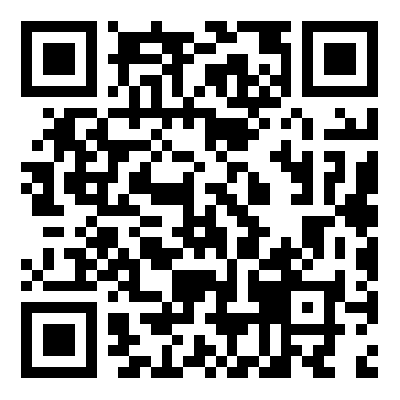
- end -